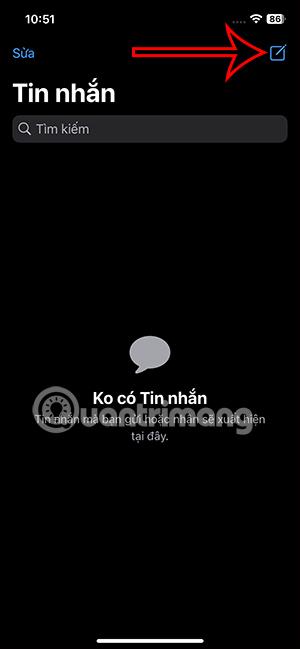„IOS 17“ pranešimų siuntimo programa buvo atnaujinta su daugybe įdomių funkcijų, padedančių jums siųsti teksto žinutes. Pavyzdžiui, galite išsiųsti slaptažodį žinutėje iPhone arba susikurti savo lipduką žinutėje iPhone. Vartotojai gali visiškai naudoti bet kurią asmeninę nuotrauką, kad sukurtų lipduką „iPhone“ su galimybe pašalinti foną iš vaizdo. Toliau pateiktame straipsnyje bus paaiškinta, kaip sukurti savo lipdukus pranešimuose „iPhone“.
Kaip sukurti „iPhone“ lipdukus iš „Live Photos“.
Galimybė kurti lipdukus iPhone, be galimybės naudoti nuotraukas lipdukams gaminti, galite naudoti Live Photo nuotraukas iPhone, kad konvertuotumėte į animuotus lipdukus. Tačiau ši funkcija taikoma tik iPhone programai Messages, todėl negalite jos naudoti kitoms pranešimų siuntimo programoms, pvz., kurdami lipdukus iš nuotraukų iPhone.
1 žingsnis:
„iPhone“ pranešimų sąsajoje spustelėkite piktogramą, kad sukurtumėte naują pranešimą , tada spustelėkite pliuso piktogramą, kad atidarytumėte naują pranešimą. Tada spustelėkite pliuso piktogramą , kad atidarytumėte pranešimo parinktis.


2 žingsnis:
Dabar spustelėkite Lipdukai , kad atidarytumėte lipdukus „iPhone“.

3 veiksmas:
Rodo lipduko sąsają iPhone. Čia spustelėsite pliuso piktogramą , kad pridėtumėte naują lipduką prie pranešimo iPhone. Šiuo metu jūsų telefone pasirodys nuotraukų albumas, spustelėkite tiesioginę nuotrauką, kurią norite naudoti.


4 veiksmas:
Lipduko kūrimo sąsajoje panašiai spustelėkite Pridėti lipduką , kad atskirtumėte vaizdo foną. Gauta tiesioginė nuotrauka buvo atskirta nuo fono ir paversta animuotu lipduku, kaip parodyta toliau.


Dabar galite siųsti animuotą lipduką iš tiesioginės nuotraukos žinute ir lipdukas bus animuotas.

Instrukcijos, kaip sukurti lipdukus pranešimuose „iPhone“.
1 žingsnis:
Pirmiausia atidarykite „iPhone“ programą „Messages“ . Tada spustelėkite pliuso piktogramą ir rodomame sąraše pasirinkite Lipdukas. Šį kartą rodoma lipduko parinkčių sąsaja, kurią galite pasirinkti.
Norėdami sukurti naują lipduką, spustelėkite Naujas lipdukas , kaip parodyta.



2 žingsnis:
Toliau pasirenkate vaizdą, kurį norite naudoti kaip lipduką savo albume. Pasirinkę nuotrauką, spustelėkite Pridėti lipduką , kad pasirinktumėte ją kaip lipduką.


3 veiksmas:
Dabar pamatysite sukurtą lipduką. Mes pasirinksime pridėti efektų arba pakeisti lipduko spalvą rodymo parinktimis. Galiausiai siunčiate šį lipduką žinute, kaip įprasta.


Taigi jūs turite lipduką, kurį galite naudoti pranešimuose „iPhone“.
Vaizdo pamoka apie lipdukų kūrimą pranešimuose iPhone